XLOOKUP函数可解决Excel查找难题,支持精确、反向、近似及通配符查找。其语法为XLOOKUP(查找值, 查找数组, 返回数组, [若未找到], [匹配模式], [搜索模式]),能替代VLOOKUP实现从右到左查找,如=XLOOKUP(F2,D:D,E:E)可反向提取数据;通过设置匹配模式1或2,还可进行区间匹配与模糊搜索,提升数据处理效率。
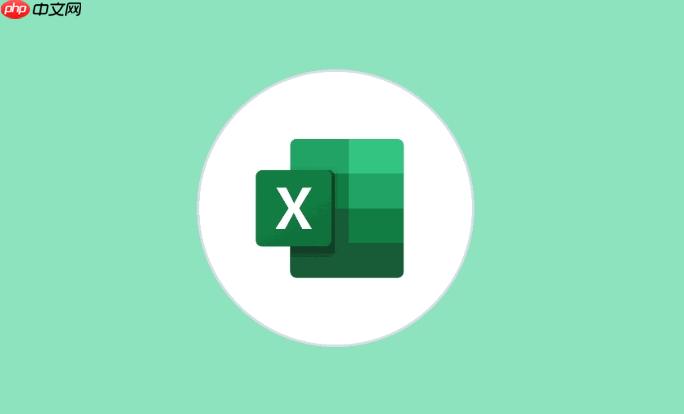
如果您在使用 Excel 处理数据查找任务时遇到困难,可能是因为尚未掌握 XLOOKUP 函数的正确用法。该函数能够替代 VLOOKUP、HLOOKUP 和 INDEX+MATCH,实现更灵活的查找操作。
本文运行环境:Dell XPS 13,Windows 11
XLOOKUP 函数用于在数组或区域中搜索指定值,并返回对应位置的结果。其语法结构清晰,支持从左到右或从右到左查找。
函数的基本格式为:XLOOKUP(查找值, 查找数组, 返回数组, [若未找到], [匹配模式], [搜索模式])
1、查找值:需要定位的具体数值、文本或单元格引用。
2、查找数组:包含查找值的数据范围,通常是一列或一行。
3、返回数组:与查找数组长度相同的目标结果区域,函数将从中返回匹配项。
4、若未找到:可选参数,当没有找到匹配项时返回自定义内容,避免显示错误。
5、匹配模式:可选参数,0 表示精确匹配,-1 表示精确匹配或下一个较小项,1 表示精确匹配或下一个较大项,2 表示通配符匹配。
6、搜索模式:可选参数,1 表示从第一项开始顺序搜索,-1 表示从最后一项逆序搜索,2 表示二分查找(升序),-2 表示二分查找(降序)。
精确查找是最常见的使用场景,适用于完全匹配某个关键词或编号的情况,例如根据员工编号查询姓名。
1、在目标单元格输入公式:=XLOOKUP(A2, B:B, C:C),其中 A2 是查找值,B 列是员工编号列表,C 列是对应的姓名。
2、按 Enter 键后,函数会返回与 A2 匹配的姓名。
3、若希望在未找到时显示提示信息,可扩展公式为:=XLOOKUP(A2, B:B, C:C, "未找到该编号")。
传统 VLOOKUP 无法向左查找,而 XLOOKUP 支持任意方向的数据检索,特别适合字段顺序不一致的情况。
1、假设 D 列为产品名称,E 列为价格,需根据 F 列的产品名查找其左侧的价格。
2、输入公式:=XLOOKUP(F2, D:D, E:E),即可成功获取对应价格。
3、此方法无需调整原始数据结构,极大提升工作效率。
近似匹配常用于处理区间数据,如根据分数查找等级,或根据销售额确定提成比例。
1、准备一个已按升序排列的查找数组,例如 G 列为最低分数阈值,H 列为对应等级。
2、输入公式:=XLOOKUP(I2, G:G, H:H, , 1),其中匹配模式设为 1,表示精确匹配或下一个较大项。
3、当 I2 的分数未在 G 列中精确存在时,函数将返回大于该分数的最小阈值所对应的等级。
当只知道部分关键字时,可以利用通配符进行模糊匹配,适用于查找包含特定字符的内容。
1、设置匹配模式为 2,启用通配符功能,如星号(*)代表任意多个字符,问号(?)代表单个字符。
2、输入公式:=XLOOKUP("销售*", A:A, B:B, "无匹配", 2),可查找 A 列中以“销售”开头的首个条目并返回 B 列结果。
3、结合单元格引用,例如:=XLOOKUP("*" & J2 & "*", A:A, B:B, , 2),可实现中间匹配查找。
以上就是excel xlookup函数怎么用 excel xlookup函数入门教程的详细内容,更多请关注php中文网其它相关文章!

全网最新最细最实用WPS零基础入门到精通全套教程!带你真正掌握WPS办公! 内含Excel基础操作、函数设计、数据透视表等

Copyright 2014-2025 https://www.php.cn/ All Rights Reserved | php.cn | 湘ICP备2023035733号